Fire TV Stickで「しまじろうクラブ」を見る方法をまとめました。
接続方法・手順を写真つきでわかりやすく解説します。
Fire TV Stickでしまじろうクラブアプリを見る手順
準備①Fire TV Stickを接続する
STEP1
Fire TV StickにUSBケーブルを差し込む

STEP2
Fire TV Stickをテレビの「HDMI」に差し込む

直接差し込めない場合は、付属の延長ケーブルをつないでから「HDMI」に差し込む

STEP3
USBケーブルの電源をコンセントに差し込む

STEP4
リモコンに電池を入れる

STEP5
リモコンの電源ボタンを押す。
表示される画面に従って、使用言語や、Wi-Fi設定、こどもが自由にアプリを起動できないように制限をかけたり、各種設定をすれば完了。
準備②ミラーリング用アプリをインストール
Fire TV では、「Miracast」を使ってwindows端末やAndroidをミラーリング(テレビになどに写す)することはできるのですが、Apple製品のミラーリング機能「AirPlay」に対応していないため、別途アプリをインストールする必要があります。
無料のアプリ「AirScreen」や「AirReceiver」(305円)あたりを使用している人が多いようです。
ここでは買い切り305円のアプリ「AirReceiver」のインストール方法を説明します。
→インストール&設定が簡単、毎度の接続も簡単です
STEP1
ホームボタン(お家マーク)から、「マイアプリストア」を選択

STEP2
検索画面から「AirReceiver」を検索&購入・ダウンロード
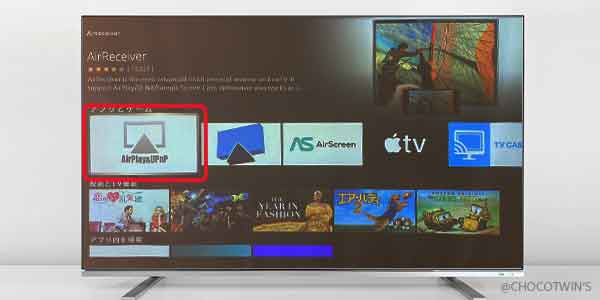
STEP3
「AirReceiver」アプリを開き、「AirPlay」にチェックを入れる
(AirPlayにチェックが入っていればミラーリングが機能します。その他の項目はお好みで。)

①Fire TV Stickを起動する(2回目以降はココから)
(電源を入れ)Fire TV Stickを起動する

②iPhone・iPadのミラーリングボタンを押す
iPhone・iPadのミラーリングボタンを押し、
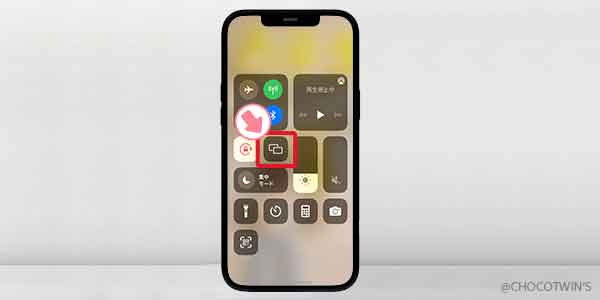
ミラーリングする端末を選択する

③「しまじろうクラブ」アプリを起動する
ミラーリングが完了したら、端末をリモコン替わりに操作すればOK

まとめ
一度Fire TVを設定さえしてしまえば、2回目以降の接続が本当にラクです。
床にHDMIケーブルが散乱することもなく、小さな子どもがいる家庭でも安心して使うことができるのでFire TVでの無線接続はおすすめです。
イライラ解消!なくなったFire TV リモコンがラクラク見つかる解決策
Amazonギフト券に現金チャージでポイント1000円分/d払いで還元率UP!アマゾンのお得な購入方法!
【無料】イヤイヤ期の救世主!「こどもちゃれんじTV」が凄かった!
こどもちゃれんじTVをテレビで見る方法
こどもちゃれんじTVをFire TV Stickで見る方法






